Incontrare questo errore interromperà tutte le attività su Steam Deck
- L'errore irreversibile di Steam Deck interrompe le tue attività di gioco, riportandoti alla pagina del sistema operativo.
- File di sistema corrotti e aggiornamenti in sospeso possono causare l'errore irreversibile in Steam Deck.
- L'aggiornamento del software Steam Deck installerà gli aggiornamenti per correggere i bug e può risolvere l'errore irreversibile.
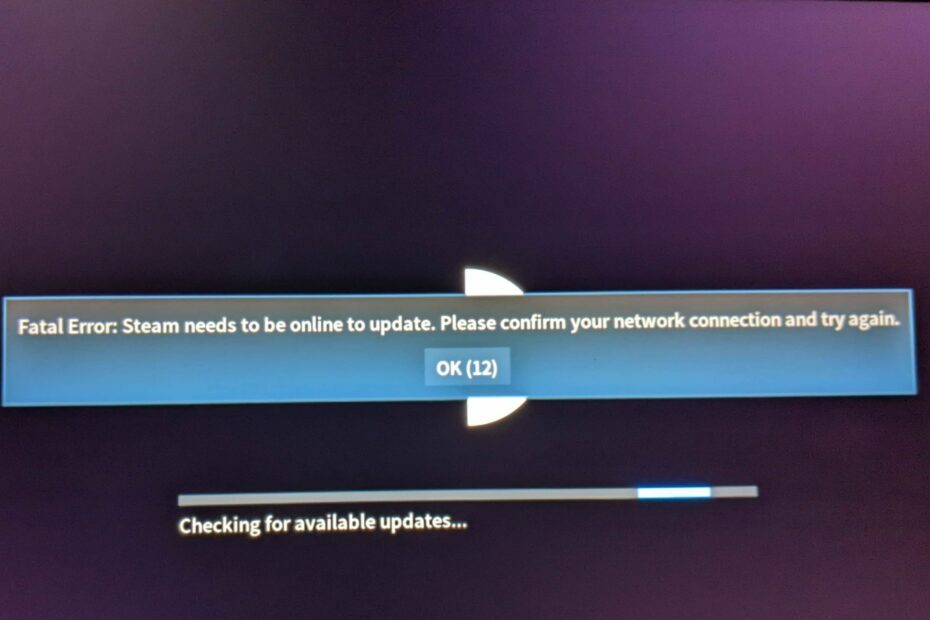
XINSTALLARE CLICCANDO SUL FILE DI DOWNLOAD
Questo software riparerà gli errori comuni del computer, ti proteggerà da perdita di file, malware, guasti hardware e ottimizzerà il tuo PC per le massime prestazioni. Risolvi i problemi del PC e rimuovi i virus ora in 3 semplici passaggi:
- Scarica lo strumento di riparazione per PC Restoro che viene fornito con tecnologie brevettate (brevetto disponibile Qui).
- Clic Inizia scansione per trovare i problemi di Windows che potrebbero causare problemi al PC.
- Clic Ripara tutto per risolvere i problemi che interessano la sicurezza e le prestazioni del tuo computer.
- Restoro è stato scaricato da 0 lettori questo mese.
Steam Deck è un'ottima console di gioco portatile. Tuttavia, gli utenti segnalano l'errore fatale di Steam Deck che incontrano durante l'utilizzo del dispositivo portatile, impedendo loro di accedere ai propri giochi.
Inoltre, gli utenti si lamentano di imbattersi in Steam deve essere online per aggiornare l'errore.
Cos'è un errore fatale?
Un errore irreversibile è un errore che appare su un dispositivo per numerosi motivi, causando la chiusura del programma senza preavviso o salvando il suo stato. Interrompe l'esecuzione di un programma a causa di hardware difettoso, bug, virus e altri problemi.
Il messaggio di errore legge Errore irreversibile: Steam deve essere online per l'aggiornamento. Conferma la connessione di rete e riprova.
Tuttavia, riscontrare l'errore fatale sui ritorni di Steam Deck interrompe qualsiasi attività sul programma.
Cosa causa errori fatali in Steam Deck?
Alcune cause comuni includono:
- Problemi di connessione di rete – Quando non è collegato a una rete stabile e veloce connessione di rete, può impedire al dispositivo di connettersi ai server Steam e causare un errore irreversibile.
- Problemi con i server Steam - Senza accesso ai server Steam, puoi incorrere nell'errore fatale su Steam Deck perché non possono essere raggiunti.
- File di gioco corrotti nella libreria di Steam – Alcuni dei tuoi giochi installati nel file Libreria di vapore sul Deck può essere danneggiato o compromesso, causando un Errore Fatale.
I fattori responsabili dell'errore irreversibile in Steam Deck possono variare a seconda del dispositivo. Tuttavia, ti guideremo attraverso alcune correzioni per risolvere l'errore.
Come posso correggere l'errore fatale di Steam Deck?
Consiglio dell'esperto:
SPONSORIZZATO
Alcuni problemi del PC sono difficili da affrontare, soprattutto quando si tratta di repository danneggiati o file di Windows mancanti. Se hai problemi a correggere un errore, il tuo sistema potrebbe essere parzialmente rotto.
Ti consigliamo di installare Restoro, uno strumento che eseguirà la scansione della tua macchina e identificherà qual è l'errore.
clicca qui per scaricare e iniziare a riparare.
Prima di provare qualsiasi procedura avanzata per l'errore, procedere con quanto segue:
- Controlla la connessione di rete e riavvia il router.
- Controllo Pagina Twitter ufficiale di Steam per verificare se ci sono aggiornamenti riguardanti il server.
- Riavvia il palmare Steam Deck alcune volte e controlla se l'errore irreversibile persiste.
Se hai ancora questo problema dopo i controlli preliminari di cui sopra, prova le soluzioni di seguito per risolverlo.
1. Usa il tethering mobile del tuo telefono Android
NOTA
Questa soluzione funzionerà solo con dispositivi Android dotati di funzionalità di tethering USB.
- Collega il tuo telefono Android a Steam Deck con un cavo USB-C (preferibilmente quello fornito con il tuo smartphone).
- Sul tuo telefono, vai a Impostazioni e accedi al Info sul telefono menu e tocca il numero di build 5 volte per attivare le opzioni sviluppatore.
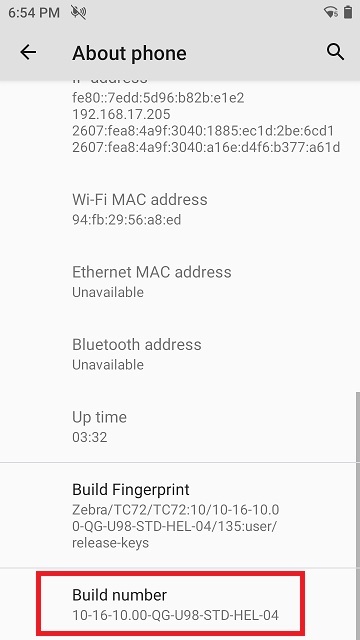
- Ritornare a Impostazioni, accesso Opzioni sviluppatore, tocca USB O Configurazione USB predefinita, e controlla il tethering USB opzione.
- Quindi, torna a Impostazioni clicca il Dispositivi connessi, Selezionare USB, tocca Questo dispositivo, quindi fare clic su tethering USB.
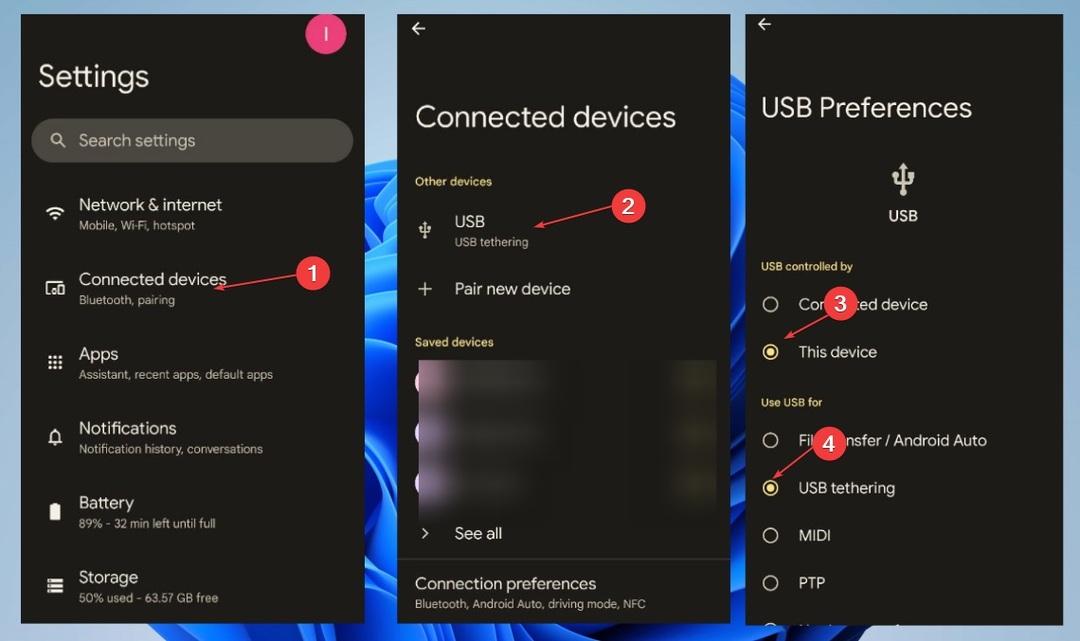
In questo modo, il tuo Steam Deck sarà in grado di utilizzare la connessione Internet del tuo telefono e sarà in grado di eseguire l'aggiornamento.
2. Usa una tastiera
NOTA
Per questo, avrai bisogno di una tastiera USB-C o di una tastiera normale con un adattatore USB-C.
- Collega la tastiera alla porta USB-C del tuo Steam Deck.
- Premere Ctrl + Alt + F4 sulla tua tastiera.
- Nella schermata di accesso digitare ponte per il Nome utente e nessuna password e premere accedere.
- Ora digita steamos-session-select plasma e premere accedere.
- Disattiva Steam Deck premendo il tasto Energia pulsante.

- Premi il pulsante di accensione per riaccenderlo e dovrebbe avviarsi in modalità desktop.
- Riconnettiti a Internet e torna a Steam OS questa volta si avvierà normalmente.
3. Aggiorna il firmware di Steam Deck
- premi il Pulsante vapore sul tuo Steam Deck per aprire il file Menù a vapore e clicca Impostazioni.

- Clicca su Impostazioni e navigare verso Sistema. Clicca su Controlla gli aggiornamenti sulla destra. Se è disponibile un aggiornamento, fare clic su Fare domanda a pulsante per installarlo.
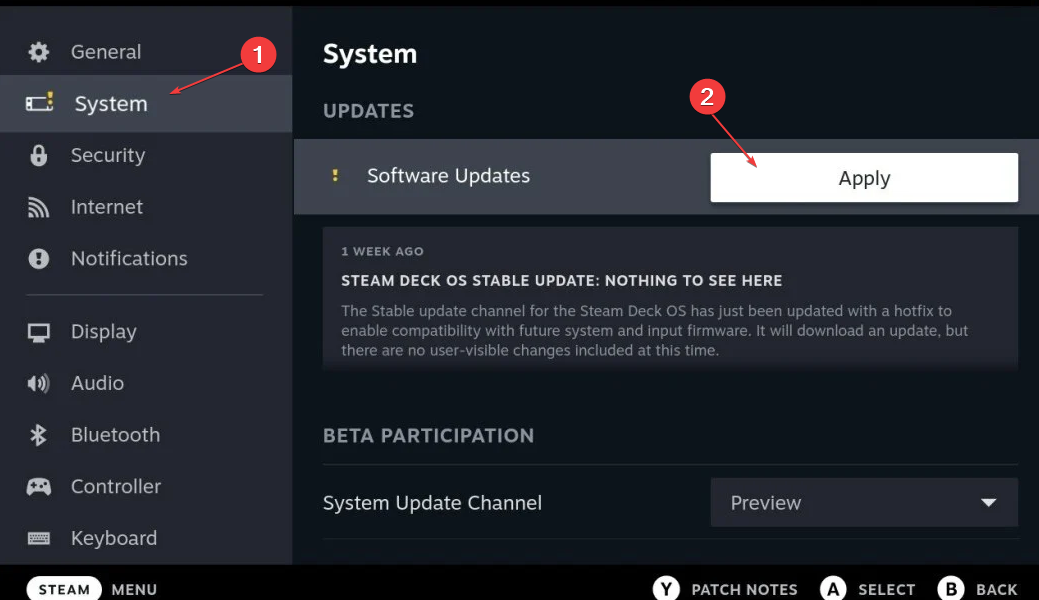
- Una volta completato l'aggiornamento, fare clic su Ricomincia pulsante per incorporare gli aggiornamenti nel dispositivo Steam Deck.
L'aggiornamento di Steam Deck installerà le ultime patch per correggere i bug e migliorare le sue prestazioni complessive. Risolverà l'errore irreversibile. Puoi leggere la nostra guida su aggiornare il software Steam Deck per ulteriori dettagli.
4. Verifica l'integrità dei tuoi file di gioco
- Accendi il tuo Ponte a vapore e vai al Biblioteca del mazzo.
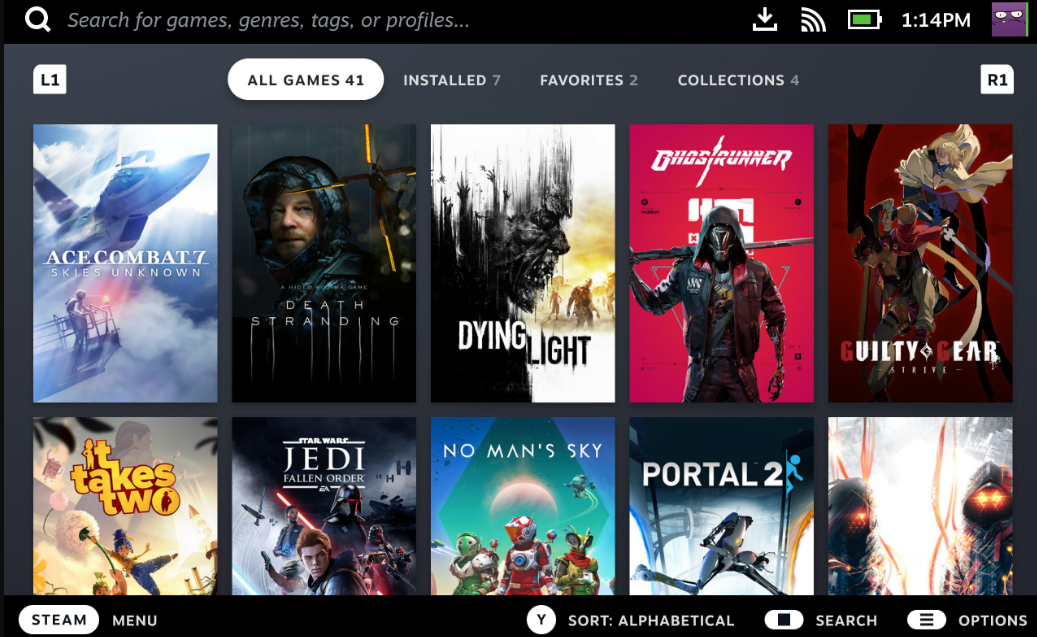
- Fai clic con il pulsante destro del mouse sul gioco che richiede l'errore fatale e seleziona Proprietà dal menu a discesa.
- Clicca su File locali e fare clic su Verifica l'integrità dei file di gioco pulsante.
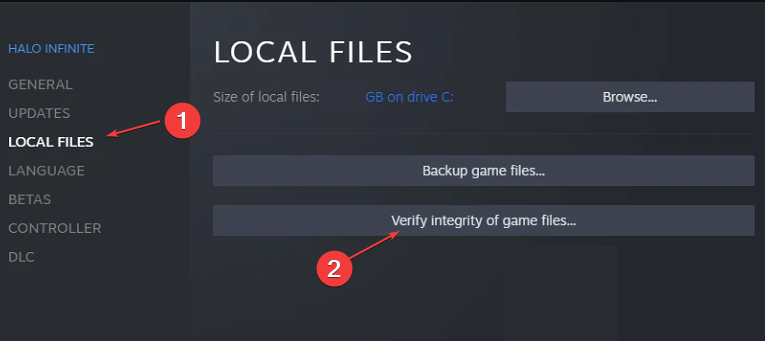
- Attendere il completamento del processo e verificare se restituisce errori. Prova ad avviare il gioco e verifica se richiede l'errore irreversibile.
La verifica dei file di gioco risolverà i problemi con i giochi installati male. Leggi cosa fare se tu non può verificare l'integrità dei file di gioco su Steam.
- Ecco come correggere il codice di errore di Steam E20 in 2 minuti
- Correzione: l'operazione è stata annullata dall'utente (0x4C7)
- Codice di errore di Steam E8: cosa significa e come risolverlo
- Roma Total War si schianta? 5 modi rapidi per risolverlo
5. Steam Deck ripristinato alle impostazioni di fabbrica
- premi il Pulsante vapore sul tuo Ponte a vapore per aprire il Menù a vapore e clicca Impostazioni.

- Naviga verso il Sistema scheda e selezionare Ripristino delle impostazioni di fabbrica. Segui le istruzioni sullo schermo per completare il processo di ripristino.
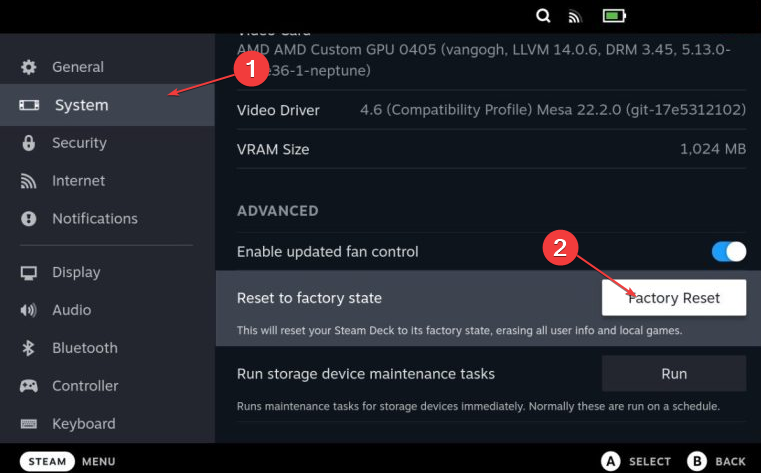
Il ripristino del palmare Steam Deck eliminerà tutti i file e le app corrotti che potrebbero causare l'errore irreversibile.
Inoltre, i nostri lettori possono verificare come eseguire app Android su Steam Deck in pochi passi.
Per ulteriori domande o suggerimenti su questa guida, utilizzare gentilmente i commenti di seguito.
Hai ancora problemi? Risolvili con questo strumento:
SPONSORIZZATO
Se i suggerimenti di cui sopra non hanno risolto il tuo problema, il tuo PC potrebbe riscontrare problemi Windows più profondi. Noi raccomandiamo scaricando questo strumento di riparazione del PC (valutato Ottimo su TrustPilot.com) per affrontarli facilmente. Dopo l'installazione, è sufficiente fare clic su Inizia scansione pulsante e quindi premere su Ripara tutto.

![Come giocare a Zelda sul tuo mazzo Steam [tutte le versioni]](/f/fe4854c18d680ededea3b0daa0960f5d.png?width=300&height=460)
